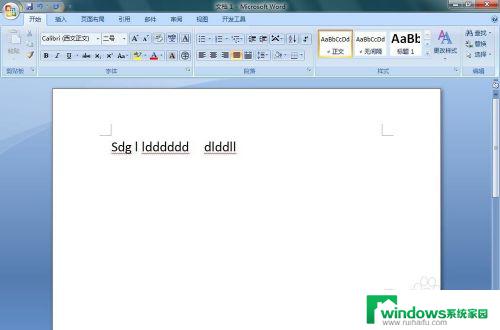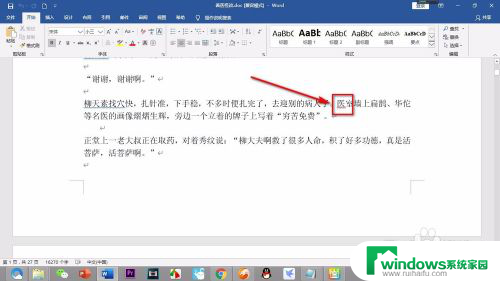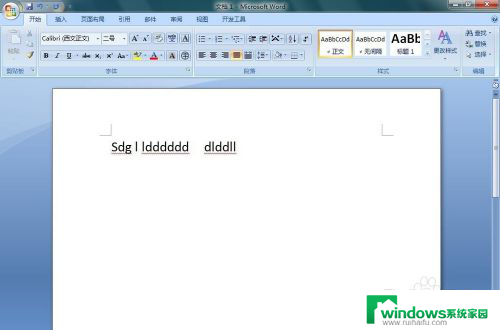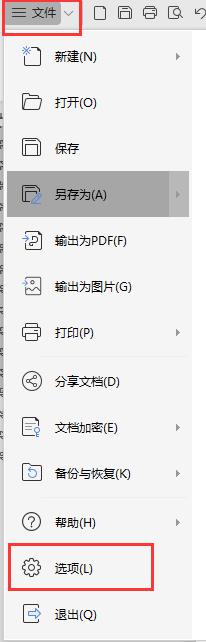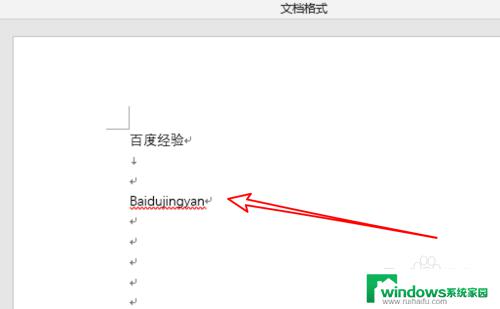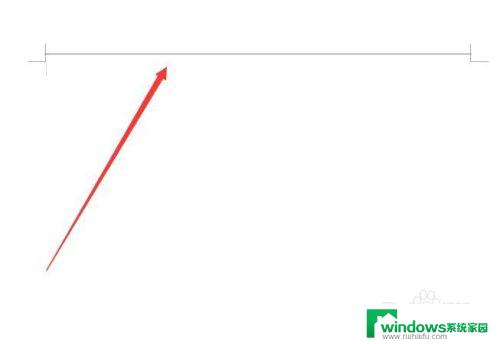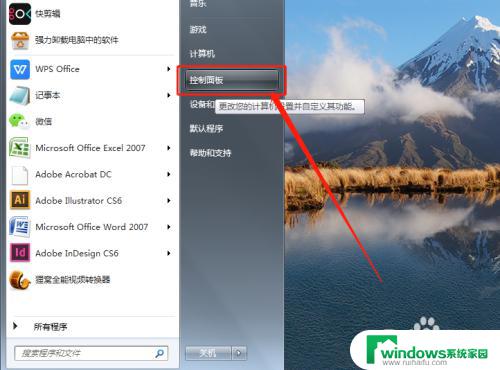为什么word文档字下面有红色波浪线 WORD中文字红色波浪线去掉步骤
在使用Word文档进行文字编辑时,有时会发现文字下面出现红色波浪线的情况,这种情况通常表示文档中的拼写或语法有错误,需要及时进行修正。为了保证文档的质量和专业性,我们需要学会去除这些红色波浪线,并确保文档内容的准确性和完整性。接下来我们将介绍一些简单易行的步骤,帮助大家轻松去除Word文档中的红色波浪线。
方法如下:
1.文字或字母下有红色的波浪线,一般是WORD软件认为有拼写检查错误的提示。一般可以去除,具体步骤如下。
2.方法一。打开下面有红色波浪线的文字,在该文字下鼠标右键点击。
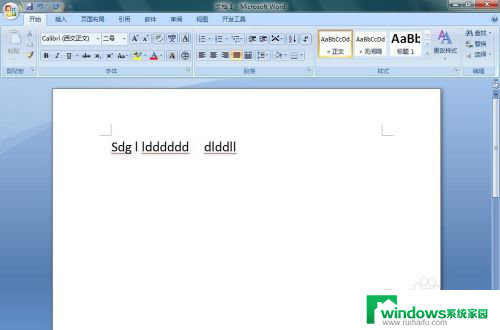
3.在弹出的菜单中选择忽略。即就可去除该文字下方的波浪线。
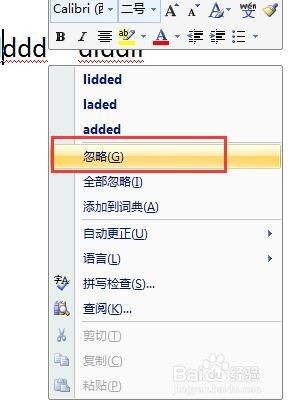
4.方法二。鼠标左键点击左上角的徽标,在弹出的菜单中选择“WORD选项”。点击。
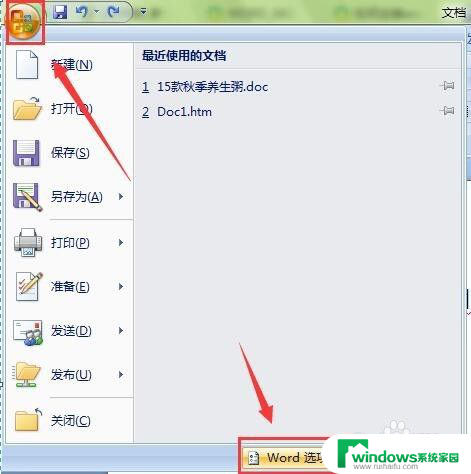
5.弹出“WORD选项”对话框。选择“校对”选项。
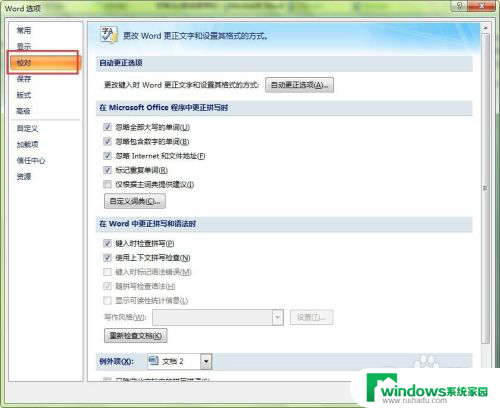
6.在“在WORD中更正拼写和语法时”中,去掉“键入时检查拼写”和“使用上下文拼写检查”的勾选。点击确认。
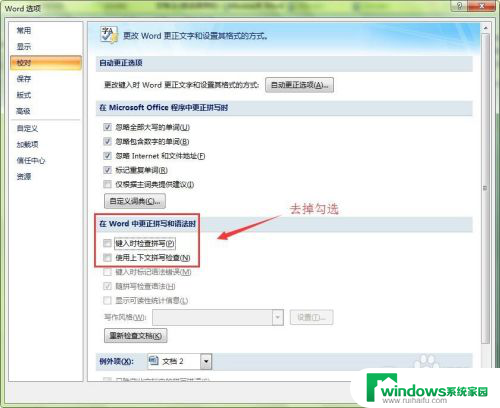
7.这时文字下方的红色波浪线就去掉了。
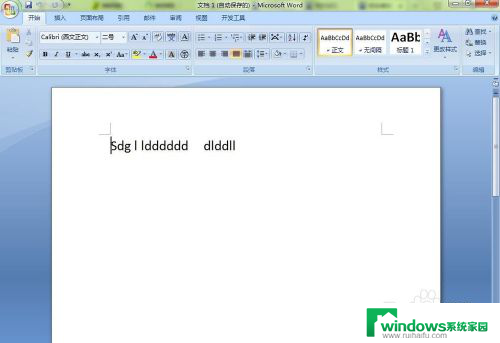
以上是为什么Word文档字上面有红色波浪线的全部内容,如果有不清楚的用户,可以参考以上步骤进行操作,希望对大家有所帮助。